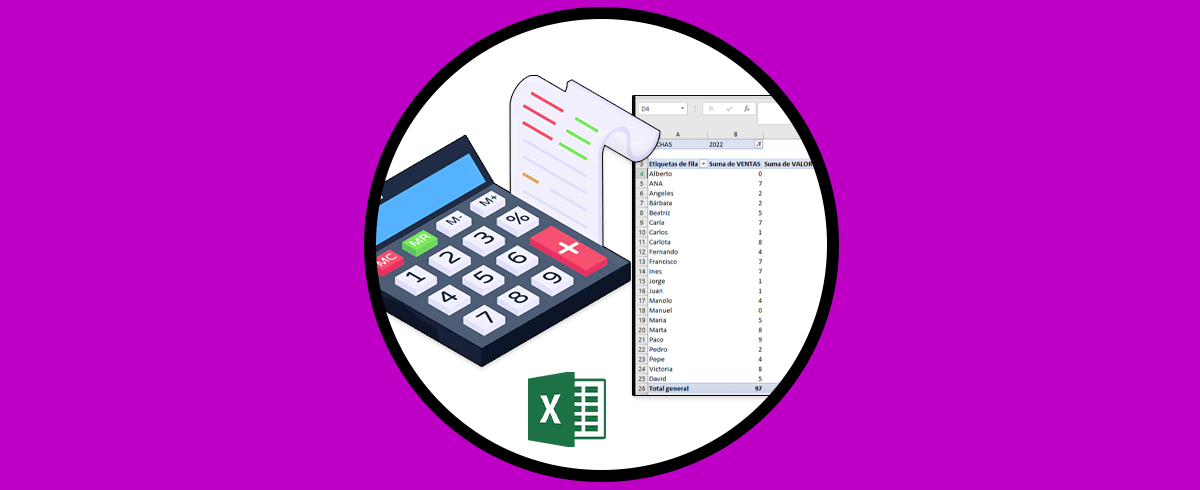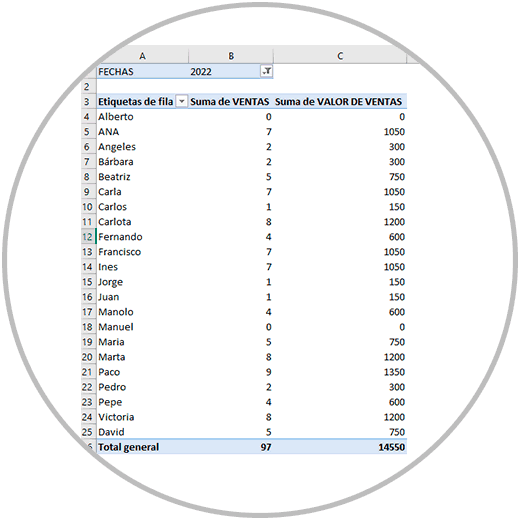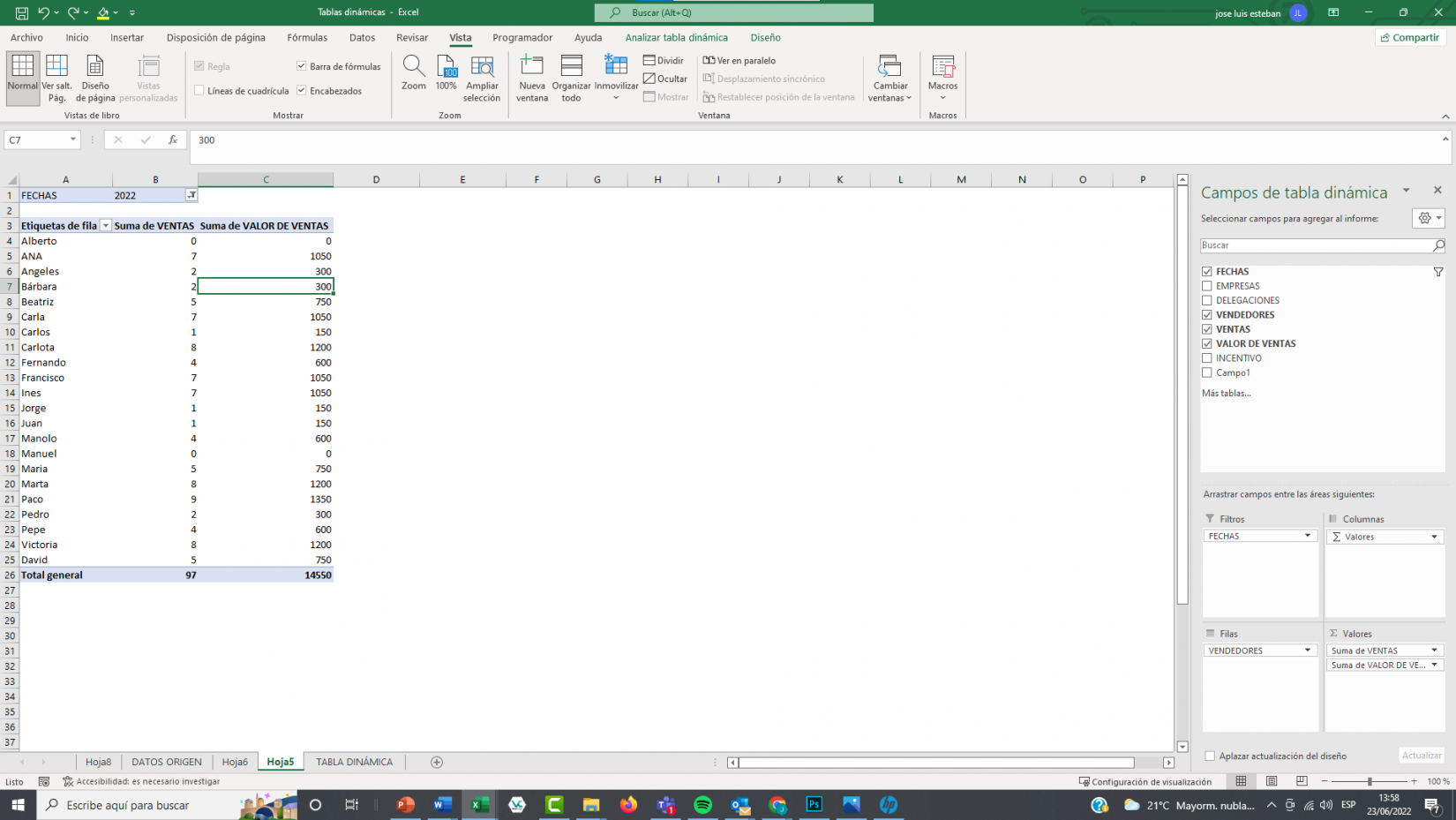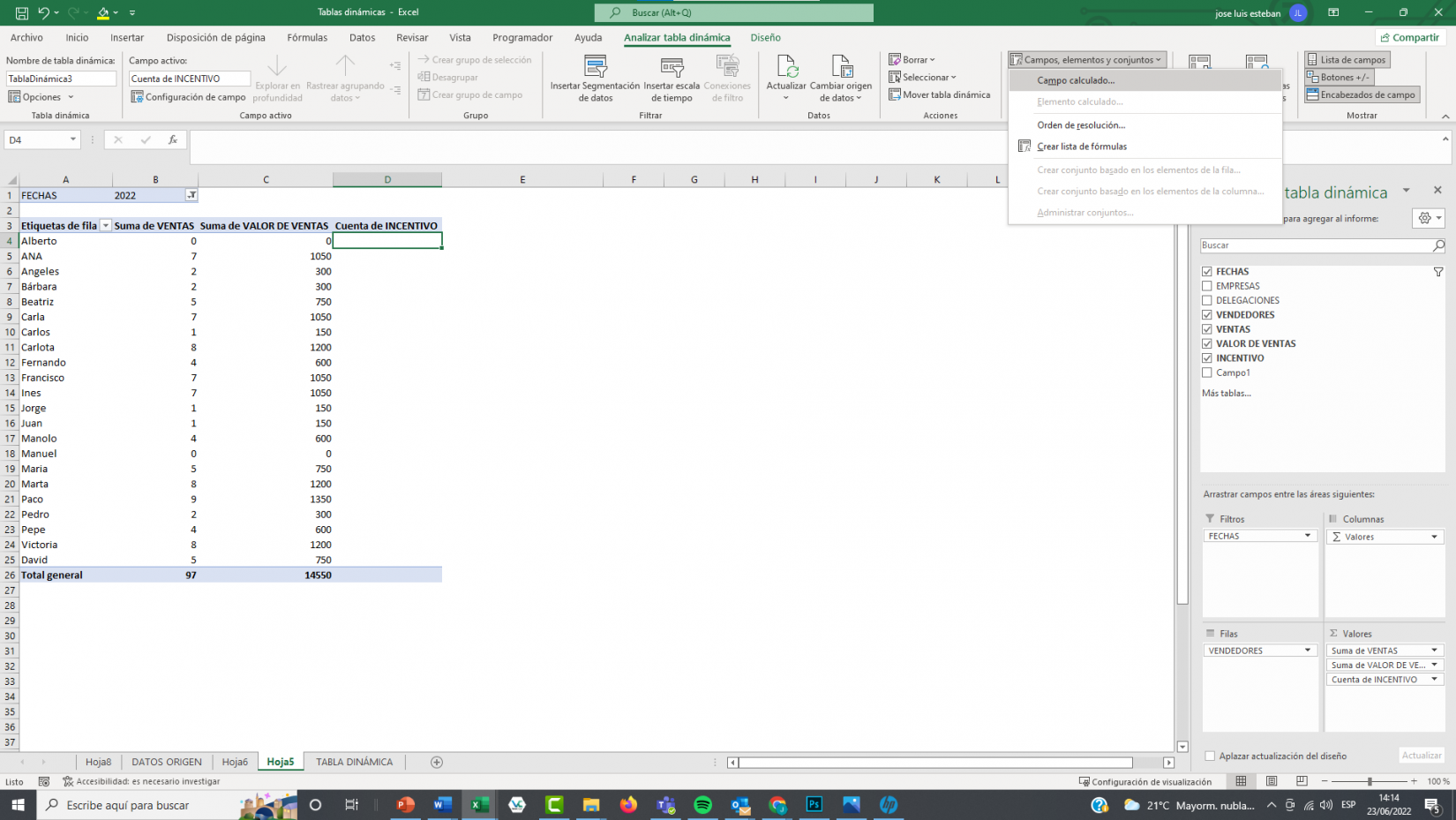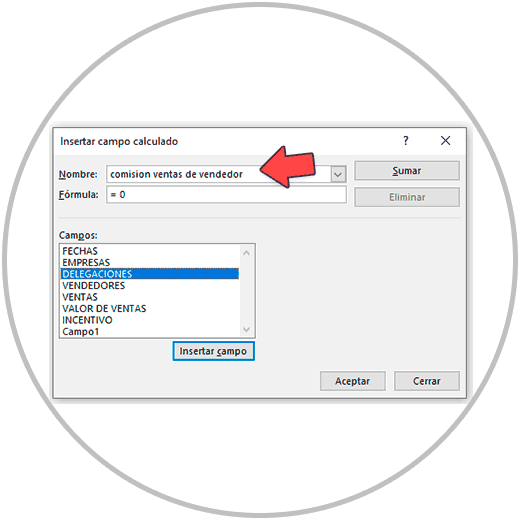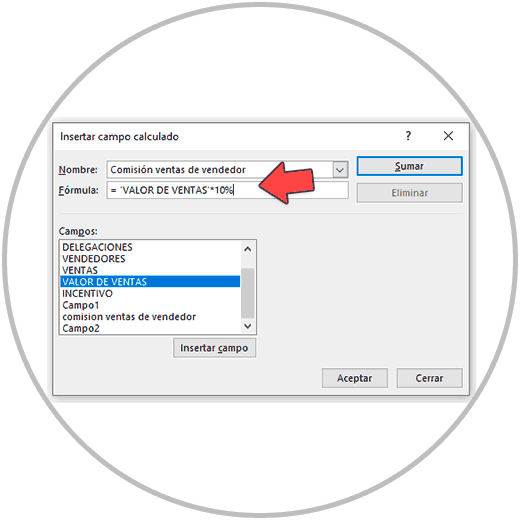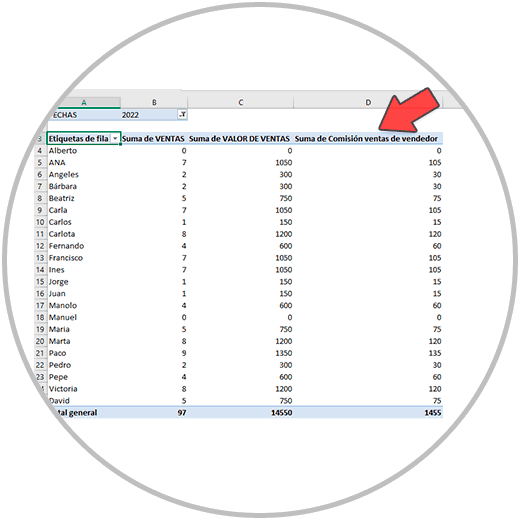La utilidad de las tablas dinámicas es un hecho, es real y te das cuenta cuando empiezas a trabajar con ellas. Cuando empezamos a trabajar con las tablas dinámicas es normal pensar “Cómo no las he usado antes”. En términos de productividad, cuando trabajamos con bases datos, cuando trabajas con números, los beneficios son enormes: ahorro de tiempo, informes automatizados, y precisión y exactitud en los datos.
Evidencias en los pros de realizar tablas dinámicas, en contra el miedo, el desconocimiento de cómo realizar algunas operaciones básicas y la rigidez que existe a la hora de querer hacer cambios o realizar algunos cálculos en las propias tablas dinámicas.
Con la intención de seguir ayudándote a entender mejor el funcionamiento de las tablas dinámicas, y en concreto, de cómo hacer cálculos dentro de una tabla dinámica, te vamos a explicar como poder hacer operaciones dentro de la tabla dinámica. Una exigencia del guion cuando trabajas con tablas dinámicas, el poder introducir nuevas columnas y hacer operaciones usando datos de la propia tabla.
Cómo hacer un campo calculado en una Tabla Dinámica de Excel
Sigue los pasos para saber cómo puedes hacer un cálculo dentro de una tabla dinámica. Te vamos a explicar cómo realizar operaciones dentro de la propia tabla dinámica con nuestro ejemplo, en el cual tenemos los resultados de un conjunto de empresas, de sus delegaciones, y de sus vendedores.
En este ejemplo vamos a trabajar como de costumbre en un caso ficticio en el cual queremos calcular el porcentaje de comisión o incentivo que queremos pagar a los vendedores de todas las empresas según el valor de ventas que ha generado cada uno. La tabla dinámica que hemos creado entonces es una tabla sencilla que se focaliza en mostrar la información a nivel de vendedor.
Nuestra tabla la hemos configurado así:
- En filtros el campo de fechas
- En Columnas los valores
- En Filas Vendedores
- En Valores la suma de las ventas y del valor de ventas
Ahora podemos añadir una nueva columna a nuestra tabla dinámica. Lo que queremos enseñaros es cómo se puede hacer una operación dentro de la tabla dinámica creando una columna nueva para calcular la comisión de cada vendedor que será del 10% sobre el valor de ventas de cada uno.
Para realizar esta operación, lo primero es hacer un solo clic en alguna celda de la tabla dinámica para que se activen las opciones de “ANALIZAR TABLA DINAMICA, arriba en el menú horizontal de Excel.
- Hacemos clic entonces en “analizar tabla dinámica",
- después clic en “Campos, elementos y conjuntos”,
- y por último clic en “Campo calculado”. (Mira la imagen abajo)
Una vez que hacemos clic en “Campo Calculado” se nos abre una ventana nueva donde ponemos lo primero un nombre.
Y después haremos la operación. La comisión o incentivo que se lleva cada uno sería de un 10% sobre el valor de ventas. Eligiríamos en la lista de campos “VALOR DE VENTAS” seleccionando en el listado y dando al botón de “añadir campo” y multiplicaríamos como en la imagen abajo *10%.
Al aceptar, ya veremos que automáticamente se ha rellenado toda la columna nueva creada con esta operación que acabamos de realizar.
De esta forma tan sencilla puedes insertar campos calculados en tus tablas dinámicas. Esta opción es muy útil para poder manejar todos tus datos con tablas dinámicas, y poder seguir trabajando a partir de una tabla dinámica Y no tener que copiar los valores de una tabla y pegarlos en otra hoja de Excel). Ya te habrás dado cuenta que en el momento que insertas el campo calculado, este valor se aplica a todas las filas.
Pero, es más, puedes usar a partir de ahora esta operación que aparecerá como una opción más dentro del menú campos de tablas dinámicas. Siguiendo con nuestro ejemplo no hace falta que realices esta misma operación por ejemplo para ver el incentivo total a nivel de delegación o empresas, verás que, cambiando la configuración de la tabla dinámica, puedes añadir este nuevo campo calculado a cualquier tabla que realices a partir de ahora. Esta operación que has realizado si te das cuenta se ha creado como un campo de valor nuevo.